طريقة استخدام محرك بينج الجديد على هاتفك (شرح بالصور)
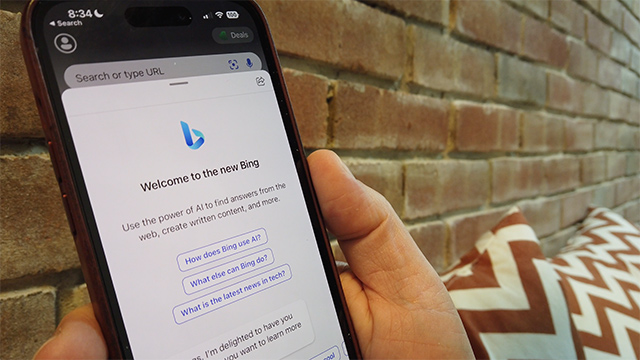
في مارس ، أعلنت مايكروسوفت عن إصدار جديد من محرك بحث بينج. يتضمن ذلك chatbot (دردشة بينج) استنادًا إلى العمل باستخدام نموذج لغة واسع النطاق (GPT-4) لجميع المستخدمين الذين لا يحتاجون إلى قائمة الانتظار.
كما قامت مايكروسوفت بدمج نموذج ذكاء اصطناعي (DALL-E) يقوم بإنشاء صور من رسائل نصية في محرك بحث بينج الجديد ومتصفح Edge.
قدمت مايكروسوفت ميزة Bing Image Creator لمستخدمي محرك بينج الجديد ، سواء في إصدارات سطح المكتب أو تطبيقات الجوال لأنظمة التشغيل أندرويد و آي أو إس.
شرح بالصور لموقع you.com أفضل بديل موجود لـ ChatGPT
أفضل 5 بدائل لروبوت ChatGPT يمكنك استعمالها مجاناً
1- طريقة استخدام محرك بينج الجديد على هاتفك
الخطوة الأولى إذا كان لديك تطبيق بينج مثبتًا على هاتفك. لتحديث التطبيق إلى أحدث إصدار متاح. إذا لم يكن التطبيق مثبتًا على هاتفك ، فيمكنك تحميله من متجر جوجل بلاي لأجهزة أندرويد ومتجر التطبيقات لأجهزة آيفون.
ثم الخطوة الثانية هي أنك ستحتاج إلى حساب مايكروسوفت لاستخدام روبوت الدردشة بينج.
بعد تثبيت تطبيق بينج على هاتفك ، يمكنك اتباع هذه الخطوات لاستخدام روبوت الدردشة الخاص بك واستخدام ميزة Bing Image Creator:
- انتقل إلى تطبيق بينج على هاتفك الذكي.
- انقر فوق رمز (دردشة بينج) أسفل الشاشة وسيُطلب منك تسجيل الدخول باستخدام حساب مايكروسوفت الخاص بك. أدخل معلومات حسابك.
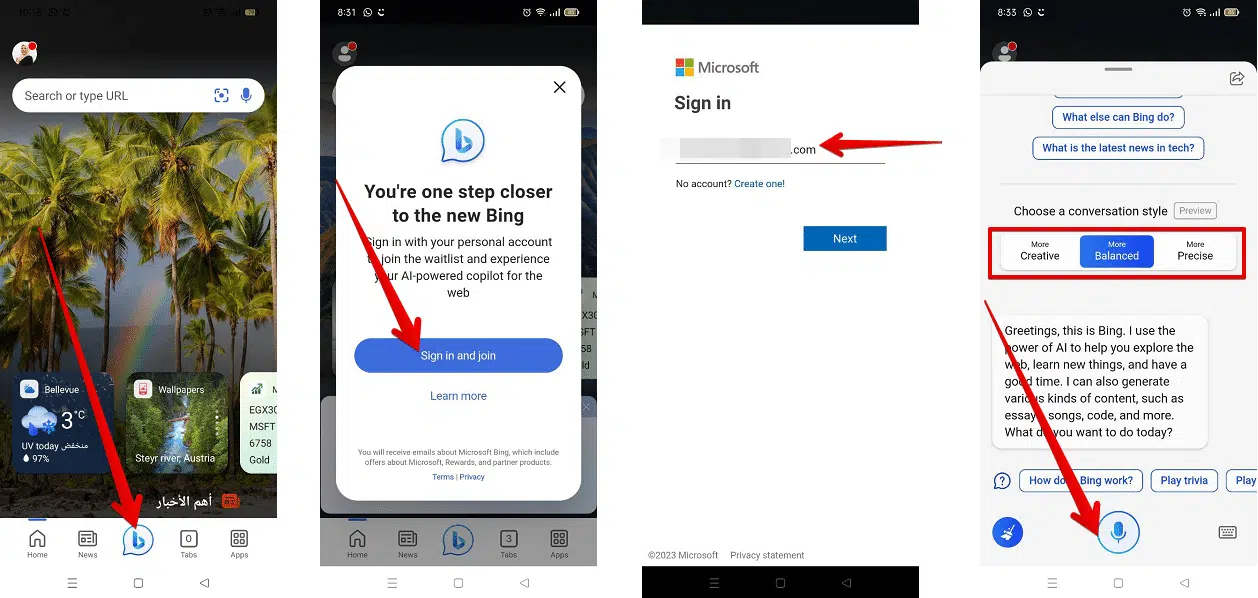
- يقدم Bing ثلاثة أوضاع للدردشة. الأول: (أكثر إبداعًا) ، الثاني: (أكثر دقة) ، الثالث: (أكثر توازنًا). يمكنك التبديل بينهما للحصول على ردود مختلفة.
- يمكنك أن ترى أن روبوت الدردشة بينج يتم تعيينه افتراضيًا على الوضع الثاني الأكثر توازناً. هذا ، وفقًا لمايكروسوفت ، يحقق توازنًا بين الدقة والإبداع.
- يوجد حقل دردشة أسفل الشاشة. يوجد مكان يمكنك من خلاله كتابة أسئلتك وعلى يمين حقل الدردشة يوجد رمز ميكروفون يسمح لك بطرح الأسئلة بالصوت.
- تتضمن الإجابات وصفًا تفصيليًا للسؤال وروابط للنقر للحصول على مزيد من المعلومات.
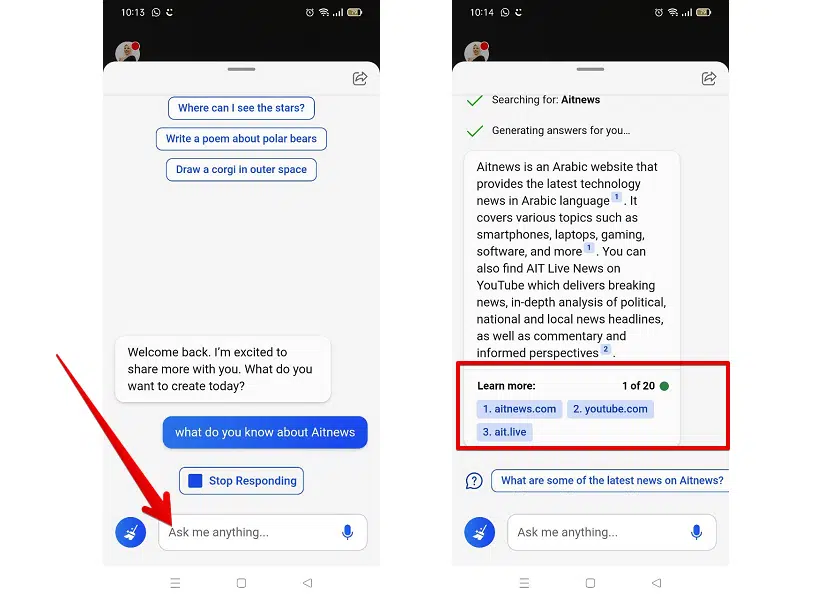
مقارنة بين Bing Chat و ChatGPT ومن يتفوق؟
طريقة استخدام ChatGPT على جداول بيانات جوجل مع إضافة GPT For Sheets™ And Docs™
2- طريقة استخدام ميزة إنشاء الصور في تطبيق بينج على هاتفك الذكي
تتيح لك ميزة Image Creator في محرك بينج من إنشاء الصور التي تريدها من المطالبات النصية. كل ما عليك هو كتابة وصف نصي للصورة التي تريدها. يمكنك أيضًا تضمين تفاصيل محددة مثل السمات والموقع والنمط الفني. يمكنك أيضًا كفن رقمي أو فن تصوير واقعي:
- افتح تطبيق بينج على هاتفك الذكي.
- ثم انقر فوق رمز التطبيقات في الجزء السفلي من الشاشة.
- يوجد في الجزء العلوي من الشاشة حقل دردشة حيث يمكنك كتابة وصف للصورة التي تريدها.

- أدخل وصف الصورة المطلوب. ثم انقر فوق الزر “إنشاء”.
- ينشئ برنامج Image Creator 4 صور في غضون ثوانٍ. سيكون حجم كل صورة 1024 × 1024 بكسل.
- لتحميل أي من الصور الأربع ، انقر فوق الصورة التي تريدها وسترى خيار مشاركة حيث يمكنك نسخ رابط الصورة ومشاركتها في أي تطبيق. ثم اضغط على أيقونة القائمة المكونة من ثلاث نقاط أفقية ثم اضغط على خيار التحميل لتحميل الصورة.






تعليق واحد